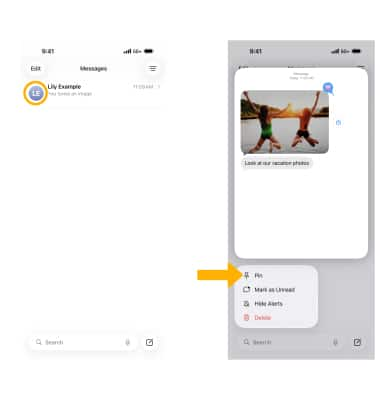En este tutorial, aprenderás a hacer lo siguiente:
• Usar los controles de aplicaciones y funcionalidades
• Usar los controles de música
• Usa las funcionalidades de Focus
• Cerrar el centro de control
• Restringir el acceso al centro de control
• Añadir más desenfoque al centro de control
El centro de control te da acceso instantáneo a la cámara, AirDrop, AirPlay, cronómetro, controles de reproducción de audio y a otras prácticas funcionalidades.
Importante: puedes ajustar el brillo, bloquear la pantalla en la orientación retrato, encender y apagar los servicios móviles y habilitar AirDrop para compartir fotos y otros elementos con casi cualquier dispositivo con iOS 8 o superior que sea compatible con AirDrop.
Abrir el centro de control
Para acceder al centro de control, desplázate hacia abajo desde la esquina superior derecha de cualquier pantalla.
Importante: Si tu dispositivo tiene un botón de inicio, deslízate hacia arriba desde la parte inferior de la pantalla para ingresar al centro de control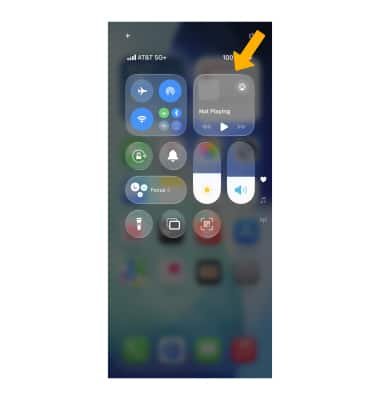
Usar los controles de aplicaciones y funcionalidades
El centro de control también te ofrece acceso rápido a estas funcionalidades y aplicaciones: bloqueo de orientación de pantalla, notificaciones, modos de enfoque, brillo de la pantalla, linterna, reflejo de pantalla y escáner QR. Selecciona la opción deseada.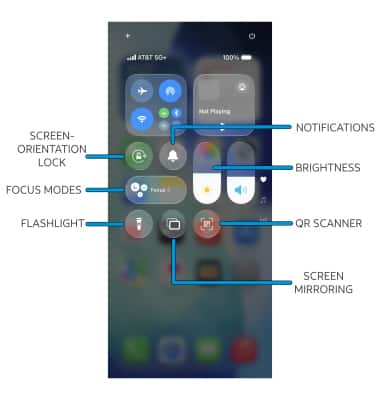
Usar los controles de música
El Centro de Control también te permite acceder a tu música. Desliza hacia arriba o selecciona el ícono Music para acceder al centro de música ampliado. Selecciona el ícono que desees para controlar tu música desde el centro de control:
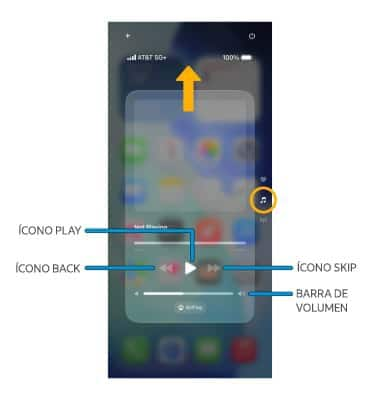
• VOLVER: selecciona el ícono Back para repetir una canción.
• REPRODUCIR: selecciona el ícono Play para reproducir una canción.
• SALTAR: selecciona el ícono Skip para saltar a la siguiente canción.
• VOLUMEN: selecciona y arrastra la barra Volume al volumen deseado.
Importante: También puedes tener acceso a los controles de música en la pantalla principal del centro de control.
Acceder y usar los controles de conectividad
Para acceder a los controles de conexión, desliza hacia arriba o selecciona el ícono Cellular para acceder a la pantalla Connectivity. Selecciona el ícono que desees para activar o desactivar rápidamente la modalidad para viajes en avión, AirDrop, Wi-Fi, los datos móviles, Bluetooth, el hotspot personal, VPN y la conexión satelital.
Importante: Como alternativa, puedes seleccionar rápidamente la modalidad para viajes en avión, Wi-Fi y el hotspot personal directamente desde el Centro de Control. También puedes acceder a los controles de conexión al seleccionar la miniaplicación Connectivity en la pantalla principal del centro de control.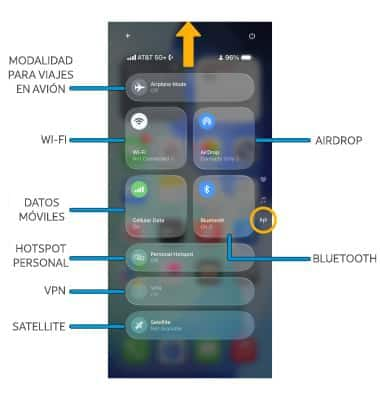
Editar el centro de control
Con iOS26 puedes personalizar la forma en que se presentan tus controles, redimensionarlos o crear tus propios grupos de controles para que estén siempre a mano. Desde el centro de control, mantén oprimida la pantalla.
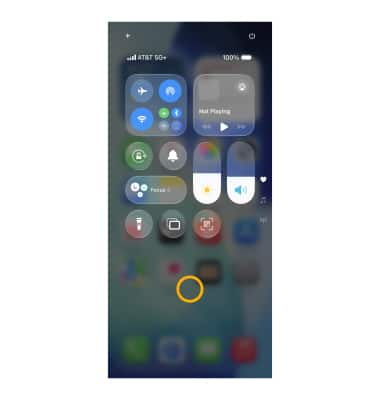
AÑADIR CONTROLES: para añadir controles, selecciona Add a Control. Selecciona el control que desees añadir.
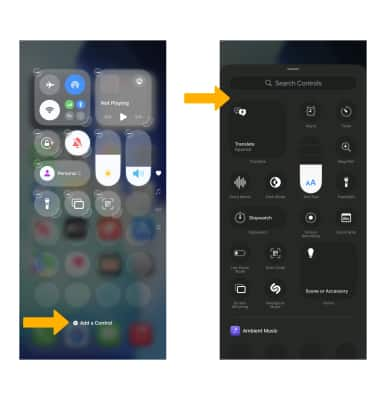
MOVER O CAMBIAR EL TAMAÑO DE UN CONTROL: para mover un control, mantén oprimida la pantalla, luego selecciona y arrastra el control deseado hasta la ubicación deseada. Para ajustar el tamaño de un control, selecciona y arrastra la esquina del control deseado hasta el tamaño deseado.
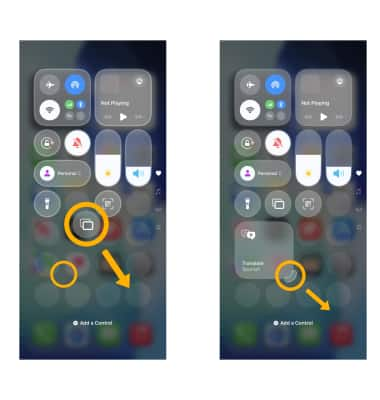
ELIMINAR UN CONTROL: para eliminar un control, mantén oprimida la pantalla y luego selecciona el ícono Remove en el control deseado.
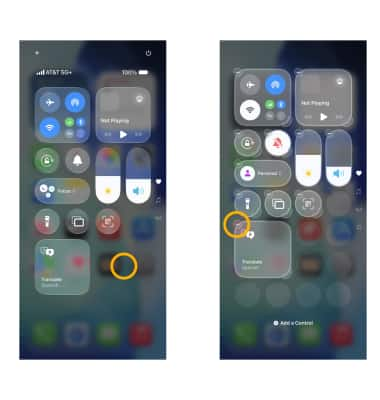
Usa las funcionalidades de Focus
El Centro de control también te permite acceder rápidamente a las funcionalidades de Focus como Do Not Disturb y Sleep schedule. Selecciona Focus y luego selecciona el modo de enfoque que desees.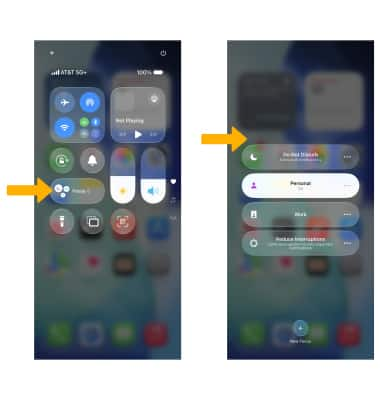
Cerrar el centro de control
Para cerrar el centro de control, deslízate hacia arriba desde la parte inferior de la pantalla.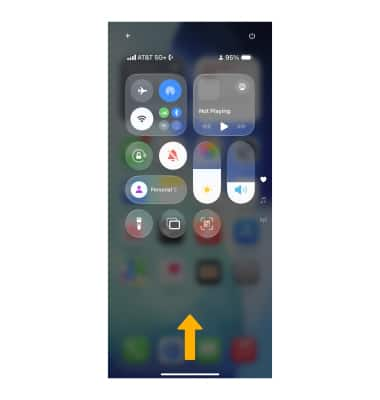
Restringir el acceso al centro de control
Si no quieres que el centro de control sea accesible mientras usas aplicaciones, desde la pantalla principal, selecciona la ![]() aplicación Settings > selecciona Control Center >
aplicación Settings > selecciona Control Center > ![]() botón Access Within Apps.
botón Access Within Apps.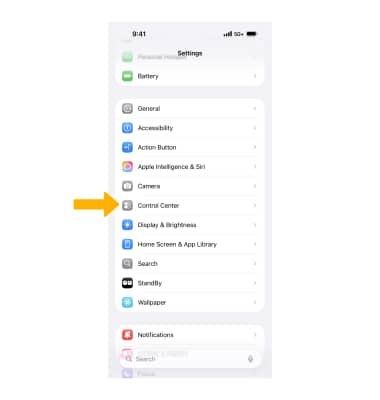
Añadir más desenfoque al centro de control
1. Desde la pantalla de inicio, abra la ![]() aplicación Settings, luego selecciona Accessibility, luego selecciona Display& Text size.
aplicación Settings, luego selecciona Accessibility, luego selecciona Display& Text size. 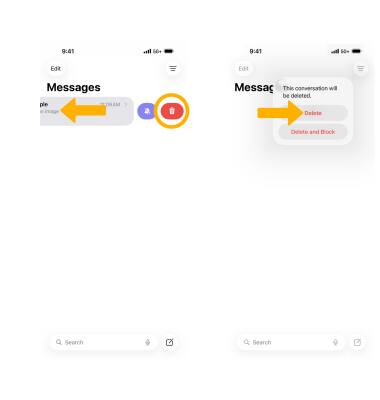
2. Alternar la tecla ![]() Reduce transparencia activada o desactivada para una mejor visibilidad.
Reduce transparencia activada o desactivada para una mejor visibilidad.